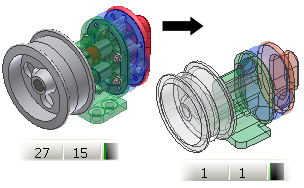
Pomocí příkazu Obal lze ze sestavy vytvořit buďto odvozené těleso nebo odvozený kompozit povrchu. Příkaz Obal využívá aktivní reprezentaci pohledu nebo reprezentaci úrovně detailů sestavy. Do součásti obalu nejsou zahrnuty neviditelné a vypnuté komponenty. Můžete například aktivovat reprezentaci pohledu nebo úrovně detailů, která neobsahuje hardwarové ani vnitřní součásti, čímž se sníží počet prováděných výpočtů.
Než vytvoříte součást obalu pro kopírování fyzikálních vlastností do součásti obalu, aktualizujte fyzikální vlastnosti zdrojové sestavy.
- (Volitelné) Vypočítejte fyzikální vlastnosti sestavy, které chcete zahrnout do náhrady.
- (Volitelné) Vytvořte reprezentaci zobrazení návrhu nebo úrovně detailů, která zahrnuje pouze požadované komponenty.
- (Volitelné) Aktivujte reprezentaci.
- Spusťte příkaz Obal.
- V dialogu Vytvořit součást obalu zadejte název nové komponenty, soubor šablony, umístění souboru a strukturu rozpisky.
- Klikněte na tlačítko OK.
- Pokud jsou hmotové vlastnosti aktuální a aktivní úroveň detailů není nastavena na položku Hlavní, zobrazí se výzva ke kopírování hmotových vlastností hlavní nebo aktivní úrovně detailů a až poté bude možné pokračovat.
- Zobrazí se dialog Možnosti obalu sestavy. V oblasti Styl vyberte jednu z těchto možností:
- Chcete-li vytvořit těleso, které mezi rovinnými plochami neobsahuje žádné viditelné hrany, vyberte možnost
 Jediné objemové těleso slučující švy mezi rovinnými plochami.
Jediné objemové těleso slučující švy mezi rovinnými plochami. - Chcete-li vytvořit samostatné těleso s viditelnými hranami mezi rovinnými plochami, vyberte možnost
 Objemové těleso mezi rovinnými plochami ponechává švy.
Objemové těleso mezi rovinnými plochami ponechává švy. - Zvolením možnosti
 Ponechávat každé těleso jako objemové těleso vytvořte součást s více tělesy uchovávající jedinečné těleso pro každou součást v sestavě.
Ponechávat každé těleso jako objemové těleso vytvořte součást s více tělesy uchovávající jedinečné těleso pro každou součást v sestavě. - Chcete-li vytvořit povrchové složeninu tělesa, vyberte možnost
 Jedený kompozitní prvek (výchozí). Tato možnost zaručuje nejkratší dobu výpočtu a vytváří na disku nejmenší možný soubor.
Jedený kompozitní prvek (výchozí). Tato možnost zaručuje nejkratší dobu výpočtu a vytváří na disku nejmenší možný soubor.
Poznámka: Po odebrání malých ploch je možné vytvořit mezery. Jsou-li přítomny mezery, bude výsledkem nemnohostranné těleso. - Chcete-li vytvořit těleso, které mezi rovinnými plochami neobsahuje žádné viditelné hrany, vyberte možnost
- Vyberte možnost Odstraňovat součásti podle velikosti a podle potřeby upravte nastavení. Poměr určuje poměr ohraničujícího kvádru součásti k ohraničujícímu kvádru sestavy.
- Podle potřeby upravte nastavení v části Aktualizace dír. Aby mohly být díry zahrnuty, nemusí být nutně kruhové. Nastavení Vše slouží k odebrání všech děr, které neprotínají hranice povrchu.
- Podle potřeby upravte nastavení Zahrnout další objekty.
- Podle potřeby můžete vybrat možnost Přerušit spojení, která natrvalo vypne aktualizace a odstraní asociativitu mezi nadřazenou sestavou a součástí obalu.
- Vybráním položky Odstranit všechny vnitřní prázdné prostory vyplníte všechny vnitřní duté skořepiny v obalové součásti pevného tělesa.
- Vyberete-li možnost Režim redukované paměti, vytvoříte na disku nejmenší možný soubor. Možnost je vybrána jako výchozí. Povolte redukci dat prohlížeče uložených v součásti obalu.
- Chcete-li v případě selhání booleovské operace při zpracování jednoho ze samostatných stylů vytvořit součást tvořenou více tělesy, vyberte možnost Při selhání booleovské operace vytvořit nezávislá tělesa.
- Kliknutím na tlačítko OK dokončíte příkaz a vytvoříte náhradu.